更新时间:2022-11-29 GMT+08:00
查看教学课堂
操作步骤
- 打开Classroom官网,单击“个人中心”。
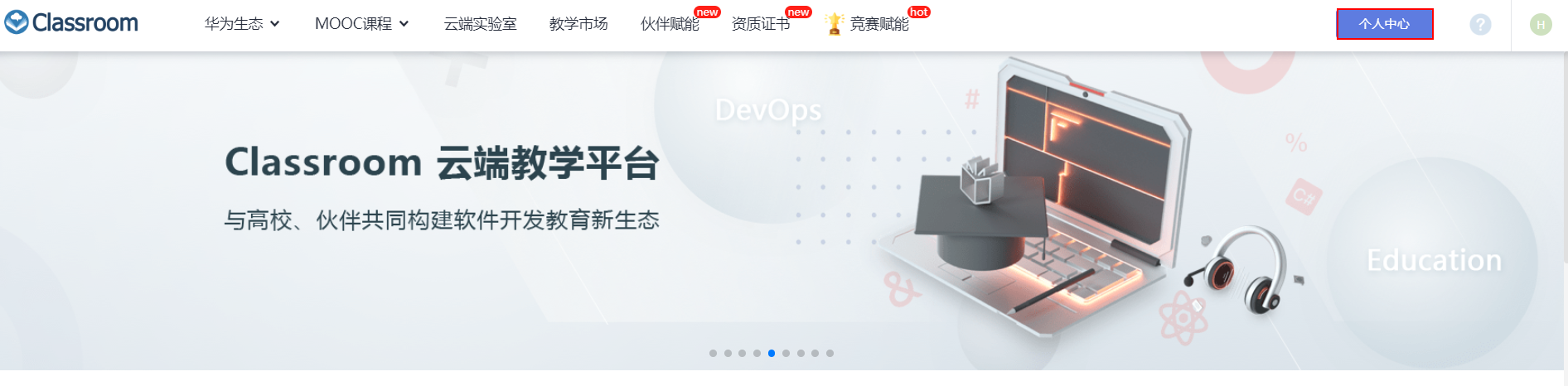
- 选择目标课堂。
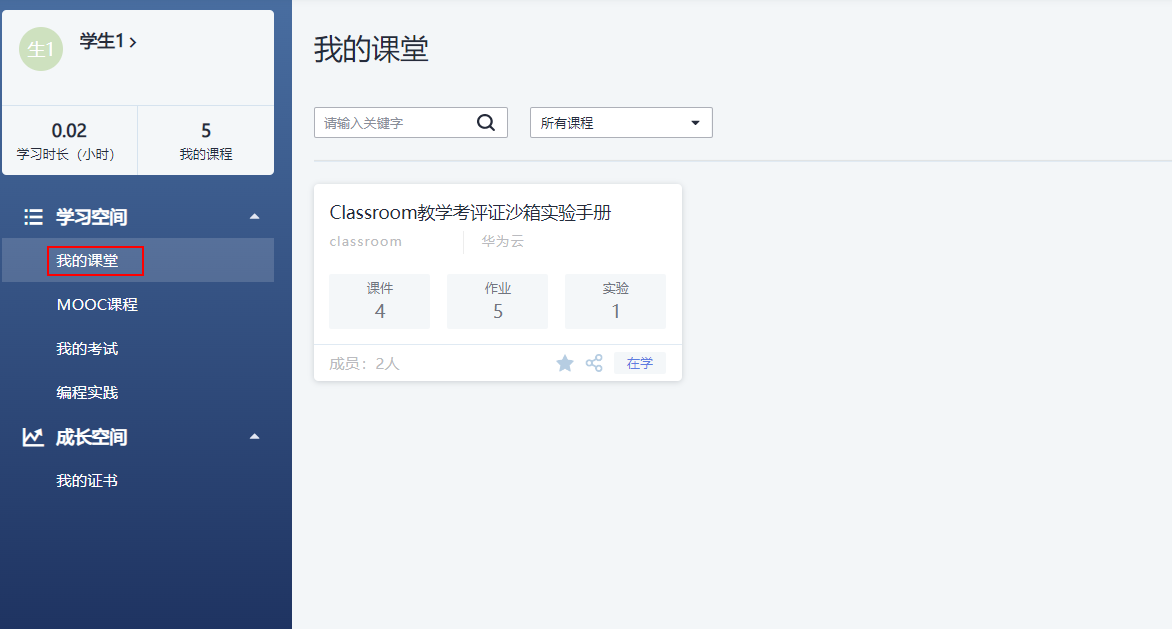
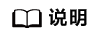
- 为了获得更好的产品体验,需进行实名认证。
- 左侧展示的为已经被邀请加入的课堂,如需加入更多的课堂,需联系课堂老师提供加入二维码或链接。
- 在目标课程中,单击
 可以将该课程分享给其他学员。单击
可以将该课程分享给其他学员。单击 可以将该课堂添加到“我关注的”。
可以将该课堂添加到“我关注的”。
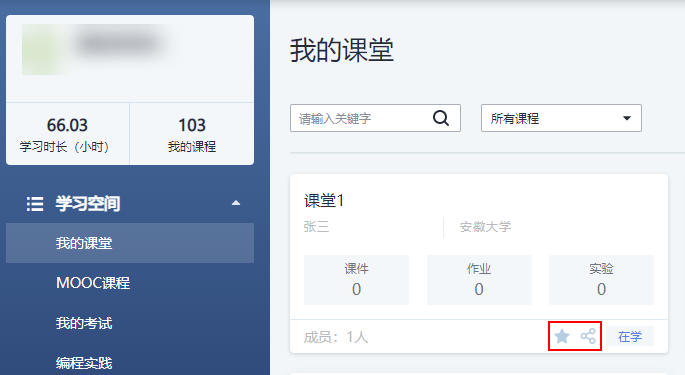
学生可以在左侧搜索栏内输入课程名称,搜索对应的课程。
学生可以在右侧下拉栏内选择“所有课程”、“我关注的”、“正在学的”、“已完成”四种状态找到对应的课程。
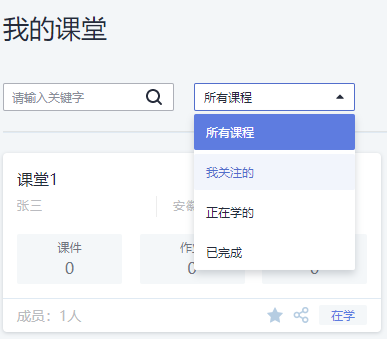
- 选择课堂,即可查看课堂的详细内容。
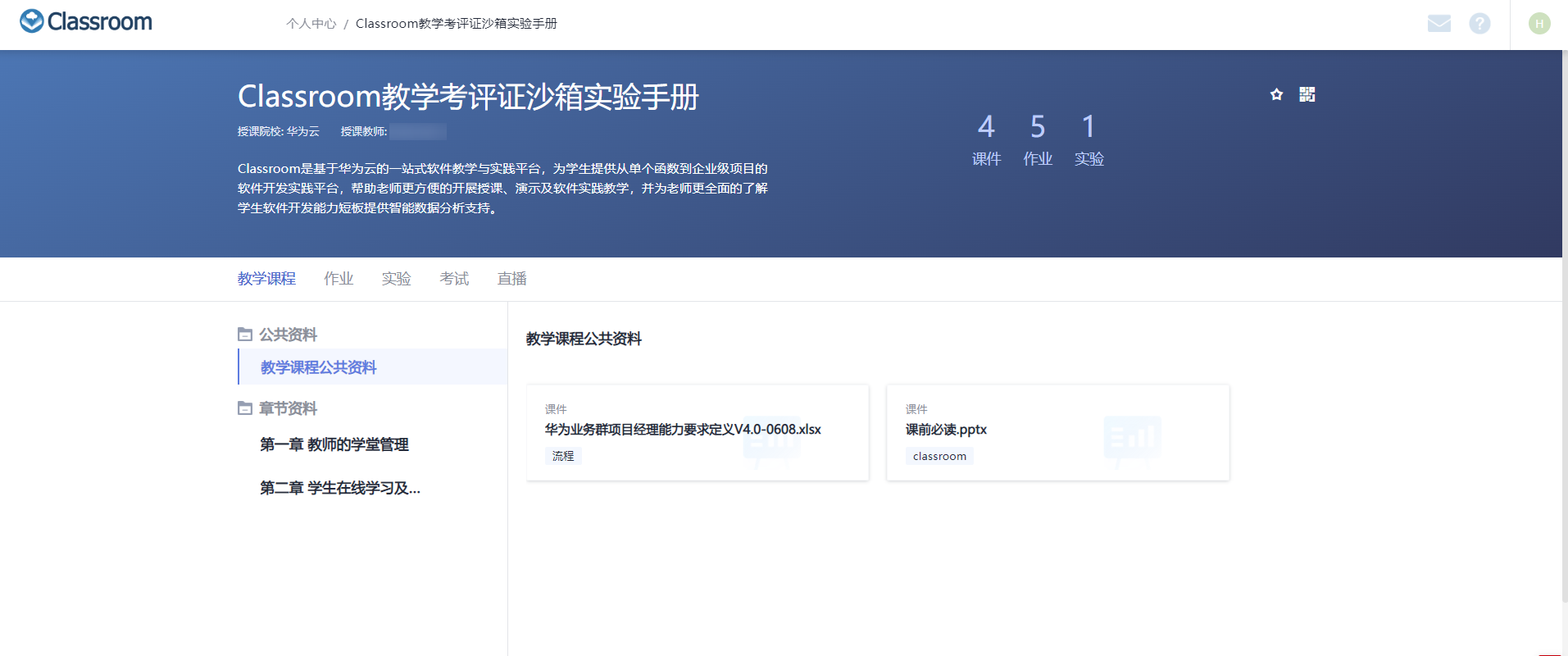
- 开始学习。
- 查看具体内容。
进入到具体的章节之后,可以在资料模块完成知识的学习,在作业模块完成学习知识的自我检查。
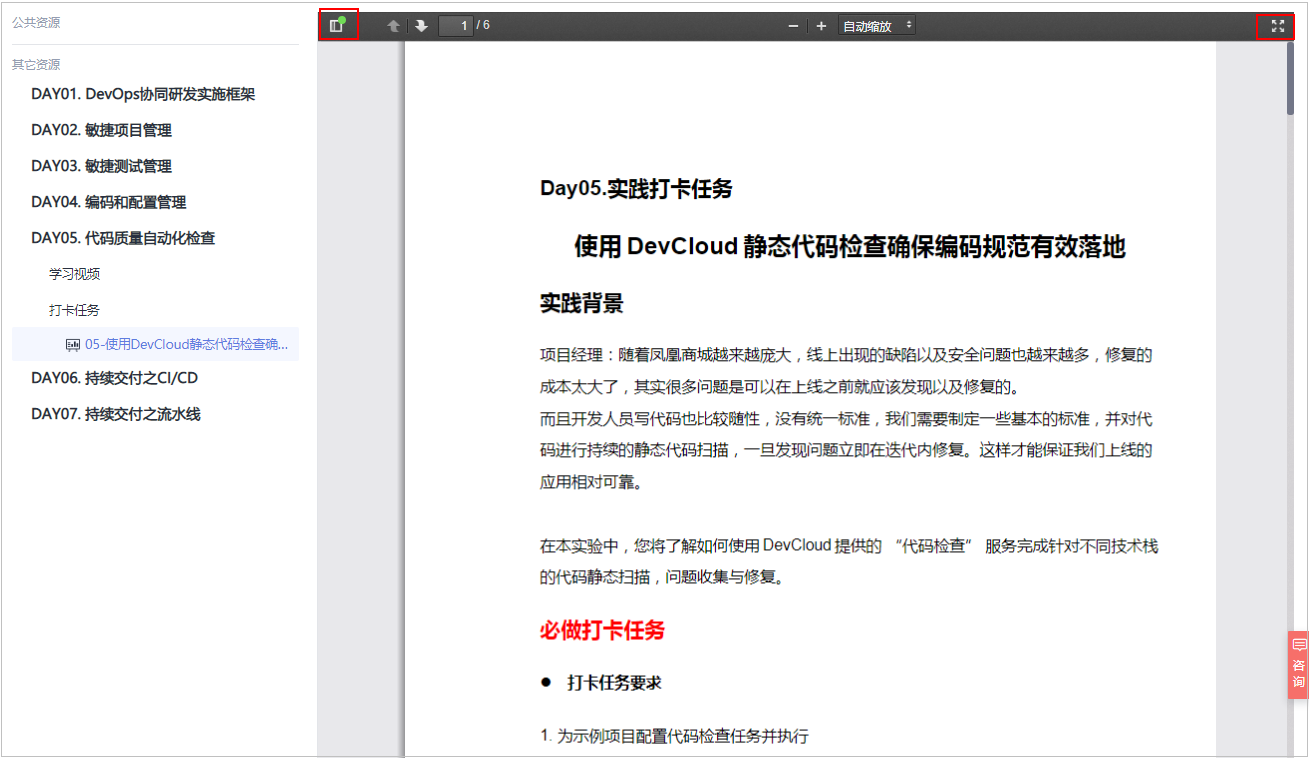
- 单击左侧导航栏可以切换不同的学习内容。
- 预览
 按钮,可以打开或关闭资料的全局预览。
按钮,可以打开或关闭资料的全局预览。 - 全屏
 按钮,可以最大化实现资料预览。
按钮,可以最大化实现资料预览。
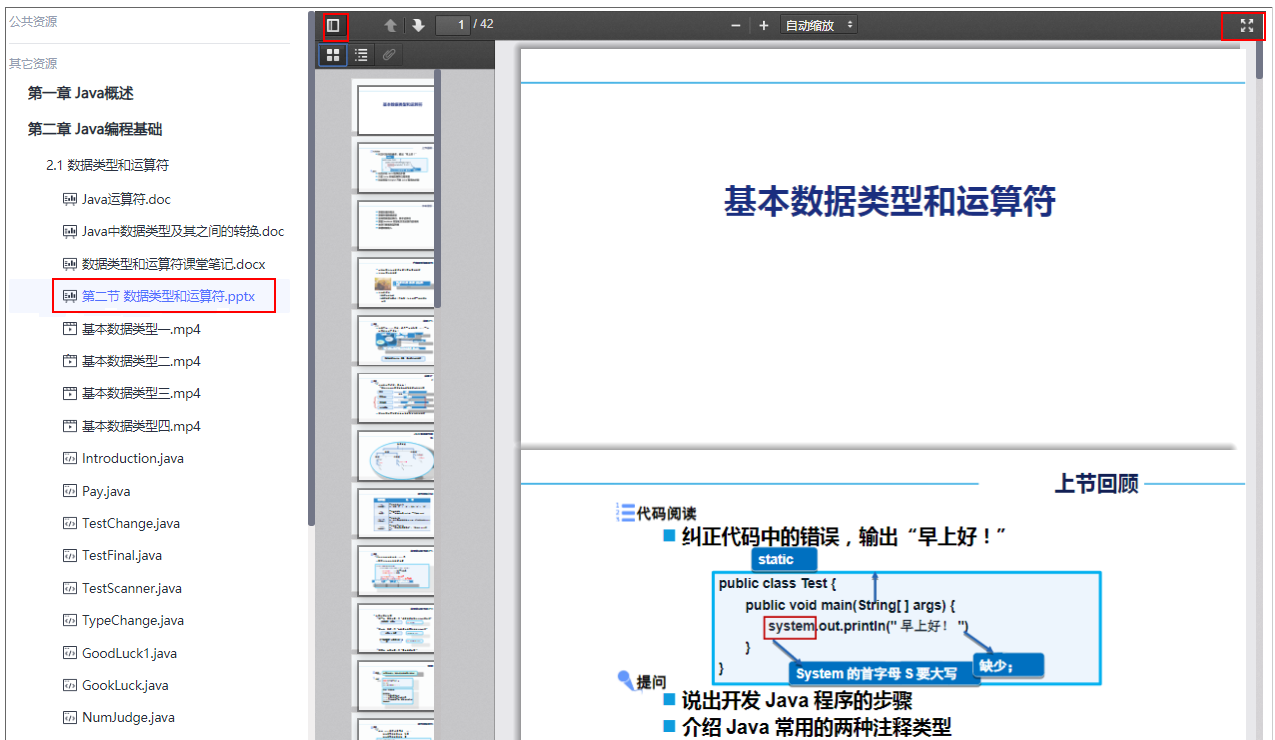
- 学习返回。

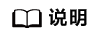
- 方案一:通过Classroom的导航链接进行返回(推荐此种方案)。
- 方案二:通过浏览器自带的返回按钮进行返回。
父主题: 我的课堂







